製品に関するお知らせ: Windows Vistaでソフトウェアをアップグレードするとインストールまたはデプロイメントの最中にブルースクリーンが発生する場合の対応
使用ソフトウェア:
使用ソフトウェア・バージョン: N/A
使用ソフトウェア・バージョンに特化: N/A
二次のソフトウェア: N/A
|
|
||||||||||||||||||||||||||||||||||||||||||||||||||
問題:
Windows Vistaを使用してNIインストーラを実行するとブルースクリーンが発生するという互換性の問題があることが確認されています。
ご使用中のシステムが以下の条件をすべて満たしている場合、解決策セクションにある手順にしたがってください。
- Microsoft Windows Vista x86またはx64を使用している、またはデプロイの対象予定。
- ご使用中のシステムにNI-DAQ 8.7.1以前のドライバがインストールされている。
- ご使用中のシステムまたはデプロイメントのターゲットに、DAQハードウェア、モジュール式計測器ハードウェア、またはシミュレーションデバイスが含まれている。
ご使用中のシステムが以下のいずれかの要件に一致する場合はほかの問題を調べてください。
- ご使用中のシステムおよびデプロイメントターゲットではMicrosoft Windows Vistaを使用していない。
- ご使用中のシステムにNI-DAQ 8.7.2以降がインストールされている。
- ご使用中のシステムにNI-VISA 4.4.1以降がインストールされている。
ソフトウェアのバージョンを調べるには、関連リンクセクションにある技術サポートデータベースの記事を参照してください。この問題による不具合につきまして深くお詫び申し上げます。ナショナルインスツルメンツはお客様の満足と、製品及び技術への信頼を維持する為に全力を尽くしてまいります。
メモ: ブルースクリーンが既に生じた場合は、関連リンクセクションにある技術サポートデータベースの記事を参照してください。
解決策:
このお知らせに付随しているNI ソフトウェアをインストールする前に、以下の手順にしたがってください。
- 以下の添付セクションにある RDVBSI_downloader.exe 実行ファイルをダウンロードしてください。
- ダウンロードされた実行ファイルを実行します。それによりソフトウェア更新コンポーネントのダウンロードセッションを開始します。
- プロンプトが表示されたら、ソフトウェア更新コンポーネント(RDVBSI.exe)を一時フォルダに保存してください。
- National Instruments Downloaderを介してRDVBSI.exeのダウンロードが開始されます。

- ダウンロードが完了したら、「Open」をクリックします。
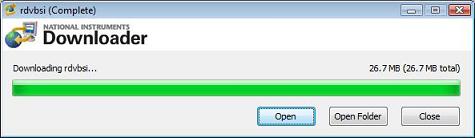
- WinZip Self-Extratorで「Unzip」をクリックします。

- 展開が終了したら「OK」をクリックします。ソフトウェアアップデートのインストーラは自動的に起動します。

- インストーラパネルにある手順に従ってソフトウェアアップデートを継続してください。
※National Instruments system components を使用することによって
NI-DIMをアップデートすることが出来ます。
- インストールが完了したらコンピュータを再起動します。
関連リンク:
KnowledgeBase 4NKDHBM6: ナショナルインスツルメンツソフトウェアのインストール最中にWindows Vistaでブルースクリーンが発生する
KnowledgeBase 4NL8IAQX: How Do I Determine the Version of the Software Installed on My Computer
添付:
|
|
||||||||||||||||||||||||||||||||||||||||||||||||||
報告日時: 07/30/2008
最終更新日: 10/08/2008
ドキュメントID: 4NTDJRQX